Сири сама включается
Ещё очень давно, когда на свет появилась iOS 10, появилась весьма полезная функция на iPhone, о которой знают далеко немногие пользователи этого устройства.
Суть заключается в том, что когда вам кто-то звонит на ваш Айфон, то вы можете слышать имя этого человека. Удобно, неправда ли? Давайте разбираться более подробно с этой фичей и как включить/отключить её.
Содержание
- «Объявление вызовов» на iPhone — что это?
- Как это работает?
- Отключение опции
- Как узнать, кто мне звонит, не доставая телефон?
- Siri
- VoiceOver
- Голосовой набор
- Ограничения
- VoiceControl
- Включаем в iPhone функцию проговаривания имени звонящего
- Как узнать имя звонящего, не доставая телефон?
- Причины, почему Сири включается сама при подключении наушников?
- Как решить проблему?
- Восстановление работы Siri путем перезагрузки iPhone и iPad
- Устранение проблем в работе Siri путем выключения\включения функционала
- Что делать в случае сообщений об ошибке («Siri недоступна» или «Простите, в данный момент я не могу выполнить запрос»)
«Объявление вызовов» на iPhone — что это?
Cудя по названию заголовка вы уже поняли, что функция называется «Объявление вызовов». Суть работы очень проста, Айфон говорит имя звонящего при входящем звонке.
Если имени нету, то вы услышите, что это неизвестный номер — всё очень логично и просто. Данная функция имеет целых четыре режима работы:
- Всегда. Имя звонящего будет объявляться всегда.
- Наушники и автомобиль. Удобно для тех, у кого есть машина. Если вы будете пользоваться наушниками или iPhone будет подключен к авто, то вы сможете услышать имя.
- Только наушники. Для многих будет самый удобный вариант, ведь часто телефон в кармане и мы попросту не можем увидеть, кто звонит. Такой режим немного упростит вашу жизнь и приняв вызов, будете знать как реагировать.
- Никогда. Этот пункт существует, если вы не хотите использовать данную фичу.
С режимами разобрались и думаю пора бы перейти к той части, когда расскажу как же активировать эту невероятно удобную функцию.
Как включить/отключить функцию, когда iPhone говорит кто звонит?
Теперь просто переходим к инструкции, как сделать функцию активной и выбрать нужный режим:
- открываем Настройки и немного пролистав вниз, находим строку Телефон ;
- тепер выбираем пункт Объявление вызовов ;
- появляются все режимы, о которых я говорил ранее и за вами просто остается сделать нужный выбор.

Помните времена, когда еще Nokia добавляла в телефоны возможность проговаривания имени абонента, который звонит вам? Только то время прошло, технология устарела, да и особой популярностью то не пользовалась. И странно, почему ее решили возобновить лишь недавно в продуктах Apple, добавив в версии iOS 10.
Если вы до сих пор не знаете, как научить Айфон проговаривать имя звонящего абонента, то в этой статье получите все необходимые знания!
Она доступна только для пользователей, у которых установлена версия iOS 10 и выше, поэтому такие аппараты, как iPhone 4S, 5C и все другие, выпущенные ранее, уже не смогут порадовать своих владельцев. Тут уж или приобретать новый Айфон или довольствоваться тем, что есть.
- Для активации функции нужно зайти в «Настройки» своего телефона и выбрать там вкладку «Телефон» .
- Найдите пункт «Объявление вызовов» и выберите режим, в котором должна работать Siri, когда проговаривает имя абонента.
Сейчас там есть такие пункты:
- Всегда — независимо от режима, система будет говорить имя абонента входящего звонка.
- Наушники и автомобиль — если телефон подключен к системе автомобиля или к наушникам, то имя абонента будет проговариваться Siri.
- Только наушники — имя абонента произносится голосовым помощником Siri только при наличии подключенной гарнитуры, как проводной, так и беспроводной.
- Никогда — опция полностью отключена.
Как это работает?
Допустим, вам звонит абонент, который записан в телефонной книге как «Михаил». При поступлении звонка Siri автоматически считывает имя и произносит его примерно с таким же уровнем громкости, как и установленный звонок.
Если не устраивает голос, по умолчанию используемый Siri, то зайдите в «Настройки» аппарата и выберите пункт Siri. Теперь в открывшемся окне кликните по вкладке «Голос Siri» и выберите мужской или женский, предварительно прослушав его.
Отключение опции
У некоторых пользователей после обновления до iOS 10 и выше эта функция активировалась автоматически, и всякий раз при поступлении звонков система произносила имена абонентов, которые звонят им на телефон. Если и вы в их числе, и сейчас не нужна работа опции, то зайдите в «Настройки» смартфона и выберите пункт «Телефон» . Далее перейдите во вкладку «Объявление вызовов» и установите галочку напротив пункта «Никогда» . Теперь при поступлении звонков произношения не будет.
Как узнать, кто мне звонит, не доставая телефон?
Допустим, вы обладатель Айфона, но вас раздражает этот функционал системы или, быть может, попросту не нравится голос Siri, так как ей еще далеко до озвучивания русских слов и словосочетаний? Или, например, у вас просто старая модель смартфона, не поддерживающая версию iOS 10 и выше? В этом случае предлагаем воспользоваться еще одним интересным решением, которое было введено уже давно.
Можно создать уникальную вибрацию, которая будет оповещать о конкретном звонке. Например, устанавливаете уникальный виброзвонок на звонок от своей жены. Всякий раз, когда она будет звонить, Айфон будет вибрировать по заранее заданному алгоритму, и вы сможете быстро определить, кто это, не доставая телефон из кармана.
Подключить эту опцию можно и на более ранних версиях, чем iOS 10.
- Необходимо зайти в телефонную книгу, выбрать абонента и нажать кнопку «Изменить» .
- Далее внизу нажимаете на раздел «Рингтон» и выбираете пункт «Вибрация» .
- Теперь кликаете по вкладке «Создать вибрацию» .
- Пальцем постукивайте по области, которую покажет система. Если удерживать палец на экране, то это будет беспрерывная вибрация, а если просто тыкать пальцем, то небольшие толчки. В итоге можно сделать что-то в стиле SOS, только более продолжительное и уникальное.
Для пользователей iPhone, которые поставили на свой аппарат прошивку с Jailbrake, можно также устанавливать различные твики, позволяющие проговаривать имя абонента. Но, как показывает практика, не всегда они работают хорошо, да и делать только ради этого джейлбрейк нет смысла.
Как мы уже не раз упоминали, новая iOS – это постоянные открытия, собрать воедино которые получается не всегда. Сейчас, спустя три недели после появления , оказалось, что в функциях «Речь» есть изменения.
Найти их достаточно просто. Войдите в Настройки – Основные . Далее перейдите во вкладку Универсальный доступ , в котором уже и выбирайте раздел «Речь» .


Там необходимо активировать два ползунка «Проговаривание» и «Экран вслух» .


После активации «Проговаривание» , любой выделенный фрагмент текста из почты, SMS, заметок, iBooks или Safari можно одним кликом включить для зачитывания. Как? Просто выберите нужный отрывок или абзац, выделите его обычным способом и у вас рядом с меню «Скопировать» или «Дать определение», появится «Произнести» .


Что же касается функции «Экран вслух» , что в английском варианте звучит как «Speak screen» , то это абсолютно новая фича iOS 8 .
Она позволяет читать любые тексты, сайты, книги, не заморачиваясь на выделение конкретного куска. Кроме того, активация «Экран вслух» выводит на дисплей новую полупрозрачную кнопку, под которой скрывается небольшой плеер, регулирующий речь чтеца. Вызвать его можно, проведя двумя пальцами сверху (от камеры) вниз.
 Пример проговаривания сообщений iMessage
Пример проговаривания сообщений iMessage
Две из пяти кнопок плеера регулируют не только зачитывание текста, но и скорость чтения. Кнопка с черепахой замедляет речь, а кнопка с зайцем ускоряет её. Это иногда бывает очень полезно, особенно, когда хочется вникнуть в суть поста, не всматриваясь в буквы.
В настройках, кроме активации возможности голосового чтения текстов, можно выставить и сам голос чтеца, выбрав его из предлагаемых. К сожалению, в русском языке выбор отсутствует, и речь из динамика звучит исключительно женская. Зато в английском языке и выбор голосов, и акцентов в достаточном количестве – на любой вкус.
Конечно, чтение русских текстов иногда забавляет ошибками в ударениях и знаках препинания, например про Джона Айва, ассистент прочитал как «Джони АйвА», сделав из дизайнера фрукт.
сайт Как мы уже не раз упоминали, новая iOS – это постоянные открытия, собрать воедино которые получается не всегда. Сейчас, спустя три недели после появления финальной версии iOS 8, оказалось, что в функциях «Речь» есть изменения. Найти их достаточно просто. Войдите в Настройки – Основные. Далее перейдите во вкладку Универсальный доступ, в котором уже и выбирайте…
Мобильные телефоны в сегодня — это универсальные девайсы. С их помощью можно не только разговаривать, но и делать снимки, скачивать и слушать аудиозаписи и так далее. Разумеется, у таких гаджетов предусмотрено несколько способов управления. Например, голосом. Эта опция позволяет активировать те или иные функции мобильного телефона путем проговаривания команд. Очень удобно! Но сегодня нам предстоит понять, как на управление голосом. Иногда эта опция оказывается лишней. Каким образом можно отказаться от ее использования?
Siri
Следует обратить внимание на то, что владельцы «яблочных» телефонов могут воспользоваться разнообразными функциями голосового набора. Каждая из них отключается путем отдельных операций. Нам предстоит познакомиться со всеми вариантами развития событий.
- Загрузить гаджет. Перейти в главное меню устройства.
- Выбрать пункт «Настройки».
- Посетить раздел «Основные»-Siri.
- Перевести переключатель данной опции в положение «Выкл.». При этом должен загореться красный индикатор.
Можно закрывать настройки мобильного телефона. Теперь понятно, как отключить голосовое управление на iPhone. Но это только один из вариантов. Иногда приходится производить отключение иначе.
VoiceOver
В некоторых случаях владельцы «яблочных» устройств обнаруживают, что у них включилась опция VoiceOver. Она тоже косвенно относится к управлению голосом. Данное приложение называет элементы управления после нажатия на них, а не выполняет запрашиваемую команду.
Чтобы отказаться от VoiceOver, необходимо:
- Открыть в мобильном телефоне «Настройки».
- Перейти в «Основные». Найти там строчку «Универсальный доступ» и нажать на нее.
- Открыть VoiceOver.
- Перевести переключатель, отвечающий за работу приложения, в неактивное положение.
Теперь понятно, как на айфоне отключить управление голосом. Важно отметить, что для успешного отказа от VoiceOver нужно нажимать на все кнопки 2 раза. Иначе операционная система будет просто называть те или иные элементы управления.
Голосовой набор
Но и это еще не все. Как отказаться от голосового набора у «яблочных» смартфонов? Все зависит от выбранной операционной системы. Как на айфоне отключить управление голосом, если речь идет об iOS7 или 8? Для этого придется воспользоваться ранее предложенным алгоритмом с некоторыми изменениями. А именно — включить Siri. Для этого в соответствующем пункте меню нужно перевести переключатель в положение «Вкл.».
Что делать, если абонент установил себе iOS 9? В данной версии программного обеспечения никак не получится отказаться от голосового набора. Такие изменения придумала компания Apple.
Ограничения
Есть еще один довольно интересный прием. Функции айфона активировать голосом при помощи Siri после его использования не получится. Чтобы окончательно отказаться от данного приложения, необходимо выставить ограничения доступа.
Для этого владелец «яблочной» продукции должен:
- Открыть «Настройки» и перейти в появившемся меню в раздел «Основные».
- Внимательно изучить предложенные операции. Найти и войти в «Ограничения».
- Ввести пароль для ввода ограничений. Если абонент впервые пользуется подобной опцией, необходимо придумать комбинацию для доступа. Она и будет паролем.
- Найти строчку «Siri и Диктовка». Напротив нее будет переключатель. Его нужно перевести в положение «Выключено».
После проделанных действий Siri отключится, а пункт меню с настройками приложения исчезнет из операционной системы.
VoiceControl
Нередко предложенный алгоритм действий приводит к тому, что на смартфоне активируется VoiceControl при долгом удержании кнопки «Домой». Как на айфоне отключить управление голосов в таком случае? Следует обратить внимание на то, что подобный вариант развития событий встречается только на iOS 10 и в более новом ПО.
Отключение VoiceControl производится так:
Время на чтение: 4 минуты
Давайте посмотрим как на iPhone настроить произношение имени звонящего абонента, если он есть в вашем списке контактов. В качестве бонуса разберемся как сделать уникальную вибрацию для выбранного контакта.
Данная статья подходит для всех моделей iPhone Xs/Xr/X/8/7/6/5 и Plus на iOS 12. На более старых версиях могут отличаться или отсутствовать указанные в статье пункты меню и аппаратная поддержка.
Включаем в iPhone функцию проговаривания имени звонящего
Еще не так давно простые телефоны Nokia, работавшие на операционной системе Symbian, могли очень внять произносить имя звонящего вам абонента. Если по данной функции вы скучаете, то на iPhone начиная с операционной системы iOS 10 подобную функцию можно легко активировать.
Разработчики Apple приложение «Телефон» существенно обновили. Была добавлена поддержка сторонних сервисов, появилась возможность произносить имя звонящего вам абонента. Настроить повторение имени стандартные настройки приложения не позволяют, время первой и следующих пауз между словами такая, как в аналогах. В настройках есть возможность указать несколько вариантов оповещений:
Задайте свой вопрос специалисту
Не знаешь как решить проблему в работе своего гаджета и нужен совет специалиста?
- Только наушники. Голосовым помощником Siri произносится имя абонента только в ситуации, когда подключена проводная или беспроводная гарнитура.
- Наушники и автомобиль. Когда гаджет или системе автомобиля, Siri будет проговаривать имя абонента входящего звонка.
- Никогда. Опция отключена полностью.
- Всегда. Независимо от выбранного режима, система будет проговаривать имя звонящего абонента.
Для активации функции произношения имени звонящего абонента, необходимо выполнить следующую инструкцию:
- Переходим в меню «Настройки», выбираем «Телефон» и «Объявление вызовов».
- Активируем соответствующую опцию.
- Работает «озвучка» на основе Siri, поэтому для изменения типа голоса нужно перейти в меню голосового ассистента и изменить пол (мужской, женский) или язык произношения. Опции доступны во вкладке «Настройки», затем «Siri» и «Голос Siri».
Особенностью iOS 10 и последующих версий операционной системы стали более функциональные уведомления и экран блокировки. Появилась возможность использовать Siri внутри сторонних программ, что расширило функционал многих штатных приложений.
Если к вам звонит абонент, записанный в телефонной книге под именем «Михаил», то во время поступления звонка Siri считает имя автоматически и произнесет его. Произношение будет выполнено с идентичным уровнем громкости, что и установленный звонок.
Функция произношения имени у некоторых пользователей после обновления системы может активироваться автоматически. Каждый раз, после поступления телефонных звонков, система произносит имя абонента, которые на их iPhone звонят.
Выполняем следующие шаги для отключения функции произношения имени звонящего абонента:
- Переходим в «Настройки».
- Выбираем раздел «Телефон».
- Затем нажимаем на вкладку «Объявления вызовов». Необходимо напротив пункта «Никогда» установить галочку.
Теперь во время поступления звонков не будет произношения имени абонента.
Как узнать имя звонящего, не доставая телефон?
На iPhone есть возможность создать уникальную вибрацию, которая способна оповещать про конкретный звонок. К примеру, если мы на конкретный номер абонента установим уникальный виброзвонок, то Айфон вибрировать будет во время вызова по заранее заданному алгоритму.
Причины, почему Сири включается сама при подключении наушников?
Чаще всего проблема самостоятельного включения Siri при подключении наушников к устройству вызывается неполадками именно гарнитуры. При включении ее в устройство происходит замыкание контактов, отвечающих за запуск голосового помощника, из-за чего происходят ложные срабатывания. Такое возможно, если наушники практически сломались или же расшатан гарнитурный разъем.
Как решить проблему?
Практически основным решением проблемы самостоятельного включения виртуального помощника при подключении гарнитуры решается заменой наушников. В случае, когда смена дополнительного устройства не помогает, можно попробовать просто отключить Siri, если она не является необходимой пользователю. Для этого на устройствах iPhone и iPad следует:
- Открыть меню устройства;
- Зайти в раздел «Настройки»;
- Открыть подменю «Основные»;
- Выбрать пункт «Ограничения»;
- Ввести пароль от ограничений, если пользователь уже заходил в эти настройки или ввести новый для тех, кто впервые открыл данный подраздел;
- Возле параметра «Siri и диктовка» переключить бегунок в неактивное состояние.
Это полностью выключит голосового помощника на смартфоне. Однако нужно помнить, что такой способ подходит только тем пользователям, которые не пользуются данной функцией своего устройства.
Если полное выключение голосового помощника не подходит, а смена наушников не помогла избавиться от самостоятельного включения Siri, то следует отнести телефон в ремонт, так как причина может крыться в расшатавшемся гнезде, которое постоянно задевает контакты кнопки включения виртуального ассистента.
Как правило, голосовой помощник Siri отлично функционирует на iPhone и iPad, но в некоторых случаях владельцы iOS-устройств могут сталкиваться с некорректной работой ассистента или его отключением. При возникновении подобных ситуаций пользователи могут самостоятельно устранить неполадки в работе Siri. Предлагаем вашему вниманию ряд эффективных методов, которые позволят восстановить работу виртуального ассистента.
Если Сири не работает на iOS-устройстве, прежде всего убедитесь, что:
- iPhone и iPad подключены к интернету через Wi-Fi или сотовую связь;
- Ничто не преграждает доступ к микрофону (к примеру, многие чехлы могут закрывать микрофон);
- Функция Siri активирована в настройках;
- Команды голосовому помощнику подаются четко и на языке, который распознает Siri.
Восстановление работы Siri путем перезагрузки iPhone и iPad
Часто для устранения проблем в работе Siri бывает достаточно просто принудительно перезагрузить iPhone и iPad. Принудительная перезагрузка большинства моделей устройств осуществляется путем нажатия и удерживания кнопки питания и кнопки «Домой» (в iPhone 7 и более новых версиях — клавиша уменьшения громкости + кнопка питания. Подробно).
Жесткая перезагрузка iPhone:
Жесткая перезагрузка iPhone 7:
Вы также можете использовать мягкую перезагрузку, выключив\включив iOS-устройство.
После перезагрузки гаджета Siri должна начать работать корректно.
ПО ТЕМЕ: Как звонить с помощью Siri на iPhone, iPad, Mac, Apple Watch, EarPods, AirPods.
Устранение проблем в работе Siri путем выключения\включения функционала
Выключение\включение Siri может устранить некоторые простые проблемы в работе сервиса.
1. Откройте приложение «Настройки» на iPhone и iPad и перейдите к разделу Siri;
2. Переместите ползунок в положение «выкл.» рядом с опцией Siri;
3. Подтвердите деактивацию Siri, нажав на опцию «Отключить Siri»;
4. Подождите несколько секунд, а затем повторно включите Siri.
5. Удерживайте кнопку «Домой» для активации голосового помощника и задайте команду для того, чтобы убедиться в корректной работе функционала.
Что делать в случае сообщений об ошибке («Siri недоступна» или «Простите, в данный момент я не могу выполнить запрос»)
«Siri недоступна» или подобные сообщения об ошибке обычно означают отсутствие интернет-подключения. Удостоверьтесь, что ваше устройство подключено к интернету. В редких случаях проблемы в работе Siri могут быть связаны с неполадками сервера Apple Siri Server, которые не имеют отношения к самому iPhone или iPad. В таком случае работа Siri восстановится самостоятельно через какое-то время.
Как уже говорилось выше, для функционирования сервиса требуется интернет-подключение и работающая кнопка «Домой», которая нужна для активации функционала. Если голосовой помощник работает корректно, но функция «Привет, Siri» недоступна, убедитесь, что она включена в настройках Siri.


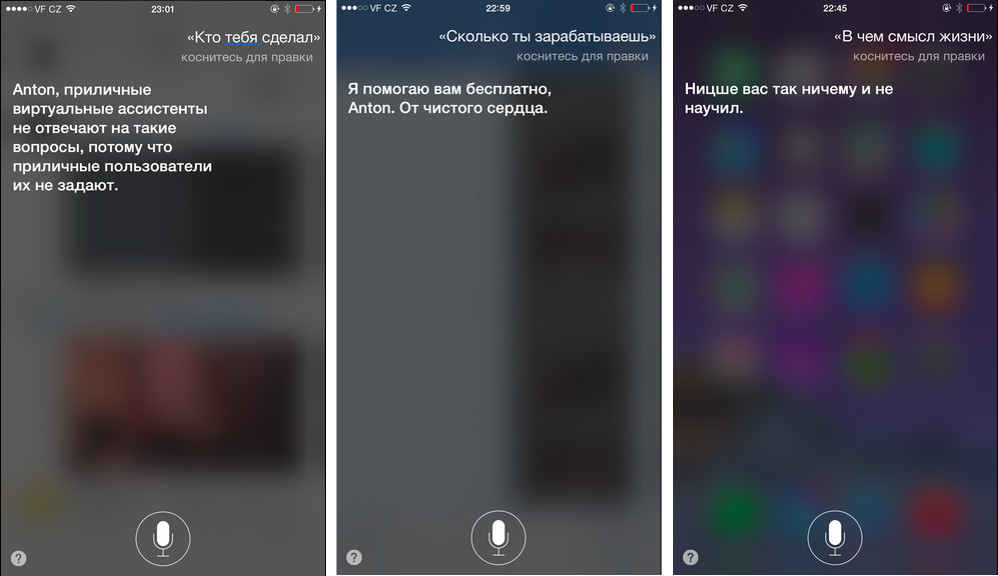



Добавить комментарий